暗号化ファイル システム (EFS : Encrypting File System)
EFSでは、暗号化によってファイルへのアクセスを制限します。それはファイルを開けなくするだけであって、ファイル名やフォルダの構成は確認できます。またファイルの移動や削除も制限されません。
EFSの適用
対象とするフォルダのプロパティを表示し、[全般]タブの[詳細設定]をクリックします。そして表示されるダイアログで、[内容を暗号化してデータをセキュリティで保護する]にチェックを入れ[OK]をクリックします。フォルダーやファイルを暗号化または暗号化解除する
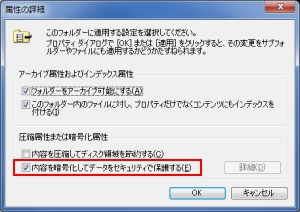
暗号化の設定をするとフォルダの属性に「E」が付き、エクスプローラではフォルダ名が緑色で表示されるようになります。Windows 10では既定では緑色にならないため、エクスプローラのオプションで[暗号化や圧縮された NTFS ファイルをカラーで表示する]をチェックします。
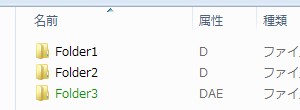
ファイルに対しても暗号化の設定をできますが、アプリケーションによって暗号化されていないコピーが作成される恐れがあるため、つねにフォルダに対して暗号化の設定をします。このことは、それを行おうとしたときの警告にもあります。

ただし、暗号化したフォルダ以外にコピーが作成された場合には、フォルダの暗号化も無意味となります。
EFS証明書のバックアップ
EFSを最初に使用するときには「ファイル暗号化の証明書とキーをバックアップしてください。」として、証明書のバックアップを促されます。ここでバックアップするならば、ダイアログの指示に従います。
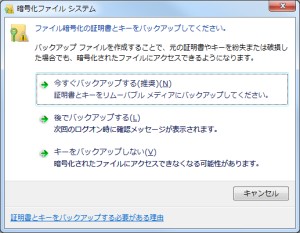
後からバックアップを作成するには、スタートメニューの検索ボックスからcertmgr.mscを検索し、それを実行します。

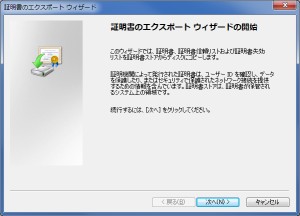
参考
- 事件と課題から考えるWindows Vistaのセキュリティ - データ保護のために最初に使える技術「EFS」の仕組み:ITpro 小野寺匠 (2007/04/18)
複数のダウンロードサイトから、まとめて検索